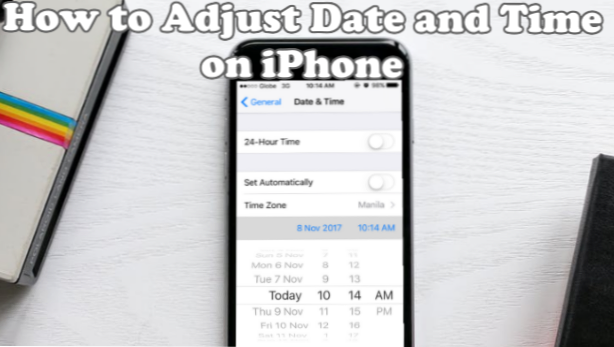
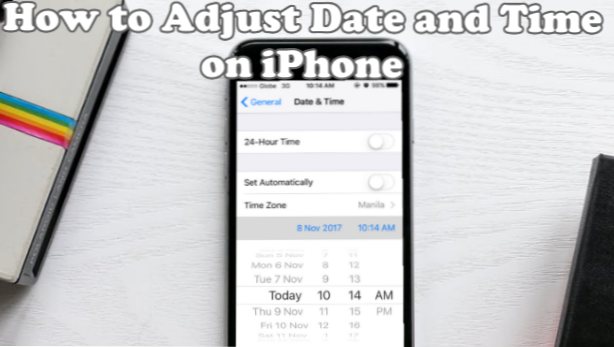
Apprenez à modifier la date, l'heure et le fuseau horaire sur votre iPhone. Cet article vous apprend à modifier la date et l'heure sur l'iPhone.
Les téléphones d'aujourd'hui ne sont pas réservés aux SMS et aux appels. Le smartphone est devenu un appareil multifonctionnel qui facilite la vie de tous. L'une des fonctionnalités de base d'un smartphone est son calendrier et ses fonctions de surveillance. Les téléphones intelligents peuvent vous réveiller à une heure et un jour spécifiques et vous avertir de vos événements à venir. Vous ne manquerez jamais une fête d'anniversaire avec la capacité du téléphone à vous le rappeler chaque année. Il est donc important de définir et de déterminer la date et l'heure avec votre position exacte. Cet article explique les différentes manières de modifier la date et la date sur l'iPhone.
Méthode 1: Modifier la date et l'heure sur l'iPhone via les paramètres
Voici les étapes à suivre pour utiliser le menu Paramètres pour modifier la date et l'heure sur l'iPhone:
1. Sur votre écran d'accueil, ouvrez le Réglages app.
2.Alors, allez au Général Réglages. Dans le menu Général, vous trouverez les informations et les outils de base mais significatifs pour votre iPhone. L'un d'eux est la date et l'heure.
3.Cliquez sur le Date et heure et il vous fournira les options pour changer vos paramètres de date et heure
4.Sur le paramètre Date & Time, vous pouvez choisir d’avoir le Temps de 24 heures formater en appuyant sur le commutateur. L'heure sur 24 heures affiche votre horloge numérique en utilisant l'heure militaire (par exemple, 21:00 signifie 21h00) en supprimant l'indicateur «PM» ou «AM» après chaque heure. Vous pouvez toujours désactiver cette fonctionnalité si vous n’êtes pas habitué.
5.Le deuxième choix vous permettra de modifier l'heure et la date en fonction de vos préférences. Choisir le "Définir automatiquement”Option utilisera les paramètres de date et heure standard de votre emplacement actuel. Une fois que votre iPhone a déterminé votre fuseau horaire, il modifiera vos réglages d’heure et de date. Ceci est très utile pour les personnes qui vont ou visitent différents pays. Pas besoin de s'inquiéter des fuseaux horaires.
6.D'autre part, désactiver l'option «Définir automatiquement» vous permettra de sélectionner le fuseau horaire de manière semi-manuelle. Il est traité comme semi-manuel car il vous suffit de rechercher le lieu. Une fois encore, il vous indiquera l'heure et la date actuelles dans le pays de votre choix.
7.Si vous souhaitez entrer la date et l'heure manuellement, cliquez sur la date et l'heure spécifiées, puis sélectionnez la date et l'heure souhaitées qui apparaîtront sur votre iPhone.
Méthode 2: Modifier la date et l'heure sur l'iPhone à l'aide de Siri
Siri a une capacité limitée à modifier les paramètres de votre iPhone, mais vous pouvez gagner du temps en utilisant la fonction permettant d'accéder au menu Paramètres de l'iPhone. Suivez les étapes ci-dessous pour utiliser Siri et vous aider à régler la date et l'heure sur votre iPhone:
1.Lancer Siri en appuyant sur le bouton principal de votre iPhone et en le maintenant enfoncé. Vous pouvez aussi simplement dire «Hey, Siri» et Siri s'activera. Assurez-vous simplement que l'option Lister for “Hey Siri” est activée dans l'option Siri & Search dans les paramètres.
2.Demandez à Siri d'aller au Date et heure sous Paramètres généraux.
3.Siri ouvrira ensuite les paramètres généraux.
4.Passez les étapes 3 à 7 de la section précédente pour changer la date et l'heure sur l'iPhone.
Questions fréquemment posées
Q: Dois-je connecter mon iPhone à Internet pour choisir «Set Automatically»?
R: Vous n'avez pas besoin d'une connexion Internet active pour régler votre heure sur automatique. Même lorsqu'il n'est pas connecté à Internet, l'iPhone peut toujours donner le fuseau horaire correct.
Q: Mon iPhone n'affichait pas l'heure et la date quand j'ai choisi «Configurer automatiquement».
R: Le problème pourrait être votre iOS. Assurez-vous d'installer la dernière version iOS pour obtenir le fuseau horaire avec précision. Mais si le problème persiste, vous devez saisir manuellement la date et l'heure correctes.
Q: Je ne trouve pas mon fuseau horaire
R: Le fuseau horaire obsolète pourrait être le problème - ils semblent changer. Essayez de redémarrer votre iPhone. Il installera des mises à jour automatiques dans votre fuseau horaire. En plus de cela, il vous avertira lorsque les derniers fuseaux horaires seront disponibles.
Q: Je ne trouve pas Siri sur Assistive Touch.
R: N'oubliez pas que Siri ne sera disponible que s'il est connecté à Internet. Vous devez ouvrir vos données cellulaires dans les paramètres ou connecter votre appareil à une connexion Wifi disponible.
L'application Calendrier de votre iPhone sera inutile si elle est définie par erreur. Une mauvaise heure sur votre téléphone peut avoir un impact énorme sur vos réunions, les délais et d'autres activités critiques. L'application Agenda et l'application Watch sur votre iPhone sont l'une des applications les plus utilisées de l'appareil. Garder la date et l'heure précises sur l'iPhone garantira que vos activités ne seront pas perturbées par des problèmes liés à une heure et une date erronées sur votre iPhone.
Si vous avez des questions sur l’une des étapes ci-dessus, faites-le nous savoir dans la section commentaires.
Ces articles connexes pourraient vous intéresser. Allez les voir.
Comment afficher les événements de calendrier iPhone précédents
Comment créer un événement dans l'application Agenda sur mon iPhone?
Comment modifier et supprimer un événement sur l'application Agenda sur iPhone

